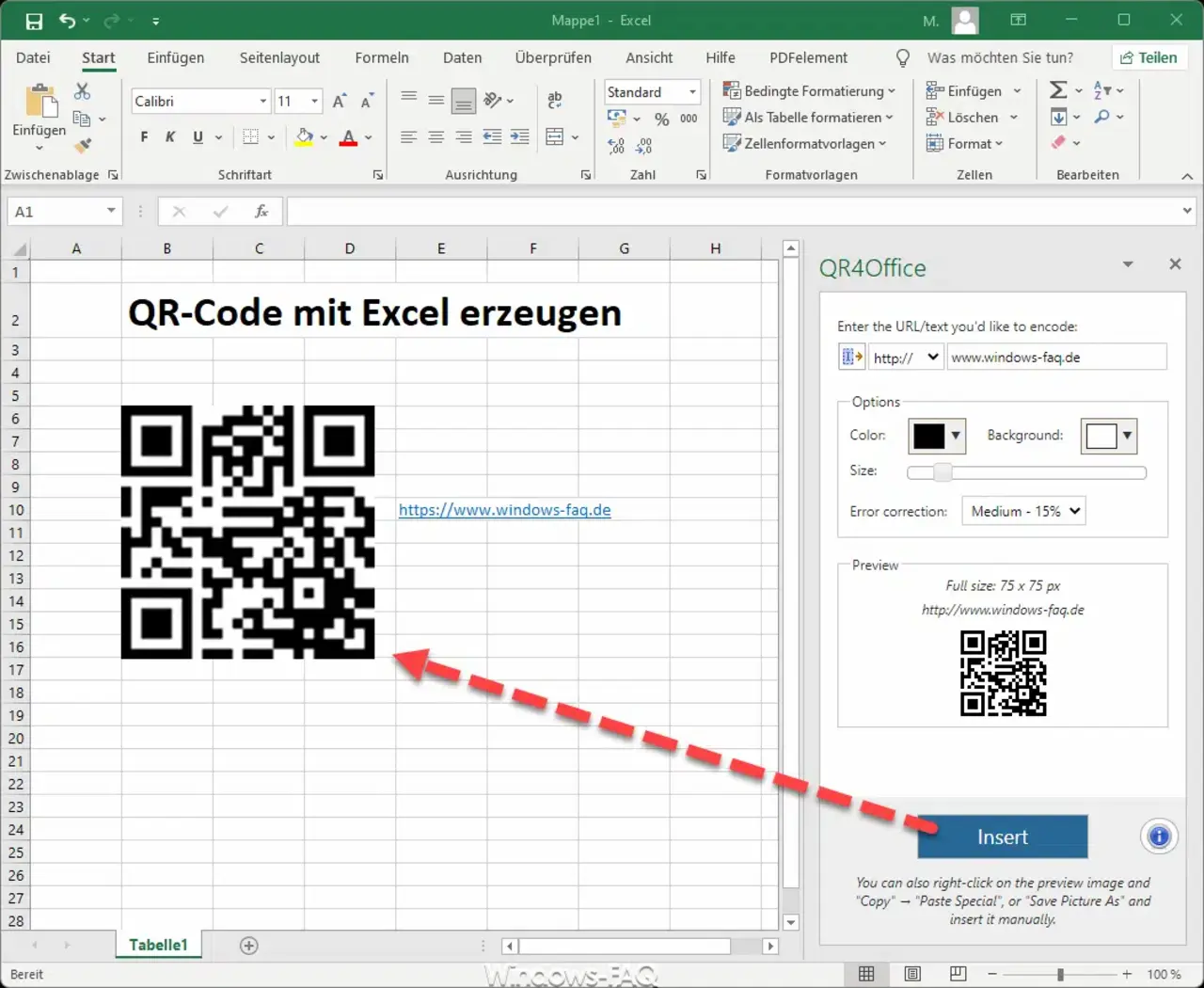- Existen tres métodos para generar códigos QR en Excel: funciones VBA, macros y complementos.
- Con una función personalizada puedes insertar el código QR directamente en la celda donde escribes la fórmula.
- Las macros permiten automatizar la generación de múltiples códigos QR a la vez a partir de un rango de celdas.
- Los complementos son la opción más sencilla y visual, ideales para quienes no desean usar código.
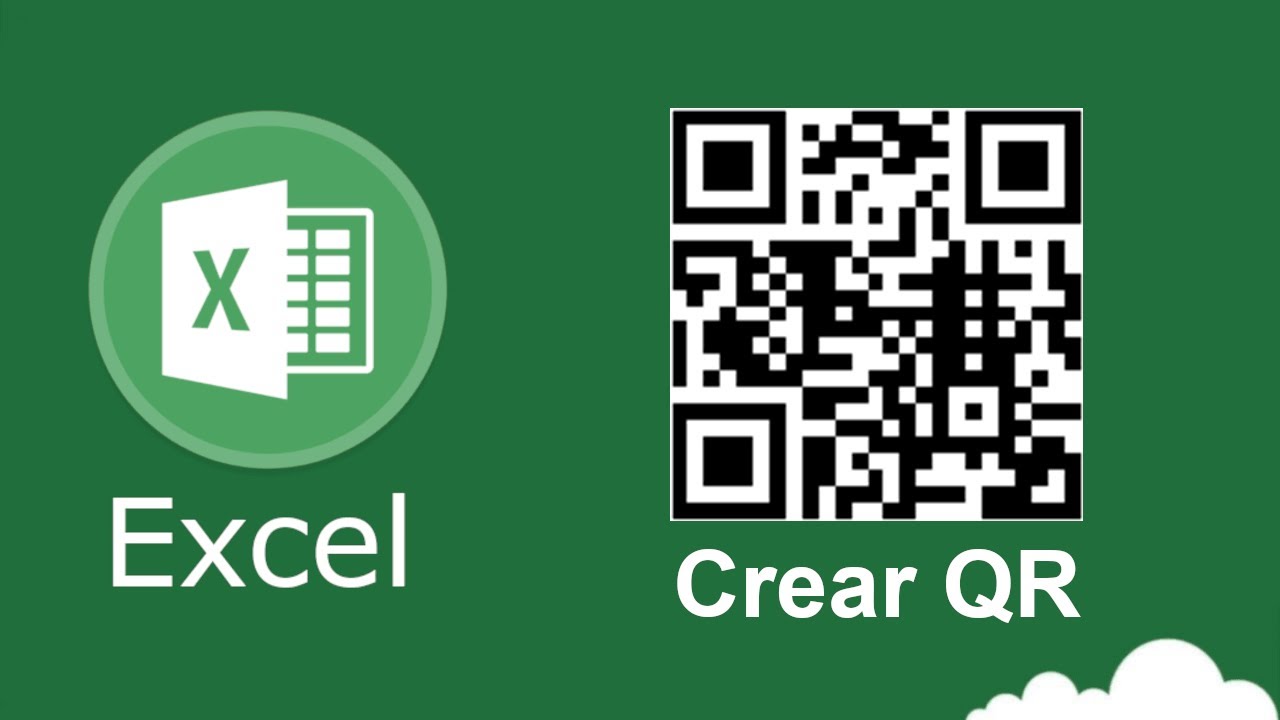
¿Necesitas generar códigos QR directamente desde Excel y no sabes por dónde empezar? No te preocupes, crear estos códigos es más fácil de lo que parece y puedes hacerlo sin instalar programas externos ni complicarte demasiado. Existen múltiples formas de lograrlo, desde funciones personalizadas hasta el uso de macros o complementos.
En este artículo te explicamos cómo generar códigos QR en Excel paso a paso, con instrucciones sencillas y aplicables en cualquier versión de Excel moderna. Si eres de los que prefieren automatizar tareas o simplemente ahorrar tiempo, este tutorial te va a venir como anillo al dedo.
¿Qué es un código QR y para qué sirve en Excel?
Los códigos QR son representaciones gráficas que pueden almacenar datos como textos, enlaces, números, correos electrónicos, entre otros. Al escanearlos con un móvil, el contenido se muestra automáticamente. Integrarlos en Excel permite compartir rápidamente información como enlaces a documentos, formularios, fichas de clientes, contactos o cualquier dato relevante.
Método 1: Crear códigos QR con una función personalizada en VBA
La primera opción que tienes es usar una función personalizada escrita en VBA. Es sencilla de implementar y te permite generar códigos QR directamente desde una celda.
Primero, activa la pestaña Programador
- Haz clic derecho sobre la cinta de opciones y selecciona “Personalizar la cinta de opciones”.
- Activa la casilla “Programador” o “Desarrollador”.
- Haz clic en Aceptar.
Después, crea la función personalizada
- En la pestaña Programador, abre Visual Basic.
- Inserta un nuevo módulo.
- Pega el siguiente código:
Function CrearQR(texto As String, tamano As Integer) As Variant
Dim url As String
Dim celda As Range
Dim nombreImagen As String
Dim img As Shape
On Error GoTo ErrorHandler
If Trim(texto) = "" Then
CrearQR = CVErr(xlErrValue)
Exit Function
End If
Set celda = Application.Caller.Cells(1, 1)
nombreImagen = "QR_" & celda.Address(False, False)
On Error Resume Next
celda.Worksheet.Shapes(nombreImagen).Delete
On Error GoTo 0
url = "https://api.qrserver.com/v1/create-qr-code/?size=" & tamano & "x" & tamano & "&data=" & WorksheetFunction.EncodeURL(texto)
With celda.Worksheet.Pictures.Insert(url)
.ShapeRange.LockAspectRatio = msoFalse
.Height = tamano
.Width = tamano
.Top = celda.Top
.Left = celda.Left
.Name = nombreImagen
End With
CrearQR = "QR generado"
Exit Function
ErrorHandler:
CrearQR = CVErr(xlErrValue)
End FunctionCómo usar la función en Excel
- En cualquier celda escribe:
=CrearQR(A1;150)para generar el QR basado en el contenido de la celda A1. - Pulsa Enter y verás aparecer tu código QR en la hoja.
- Puedes arrastrar esta fórmula hacia abajo o hacia los lados para duplicarla en otras celdas.
Eliminar los códigos QR generados
- Ve a Inicio > Buscar y seleccionar > Ir a especial.
- Selecciona Objetos.
- Pulsa Suprimir para eliminar todos los QR visualmente insertados.
Método 2: Usar una macro para generar múltiples códigos QR
Si prefieres automatizar aún más, puedes emplear una macro que funcione en bloque sobre un rango de celdas. Ideal si tienes una lista larga y quieres convertir rápidamente toda la columna en códigos QR.
Inserta esta macro en un Módulo
Sub GenerarQrCode(rango As Range, tamaño As Integer)
Dim urlQR As String, celda As Range, textoCodigo As String
Dim img As Picture
Dim nombreQR As String
For Each celda In rango
textoCodigo = Trim(celda.Value)
If textoCodigo <> "" Then
urlQR = "https://api.qrserver.com/v1/create-qr-code/?size=" & tamaño & "x" & tamaño & "&data=" & WorksheetFunction.EncodeURL(textoCodigo)
nombreQR = "QR_" & celda.Address(False, False)
On Error Resume Next
celda.Worksheet.Pictures(nombreQR).Delete
On Error GoTo 0
Set img = celda.Worksheet.Pictures.Insert(urlQR)
With img
.ShapeRange.LockAspectRatio = msoFalse
.Name = nombreQR
.Left = celda.Left + 2
.Top = celda.Top + 2
.Height = tamaño
.Width = tamaño
End With
End If
Next celda
End Sub
Sub EjecutarGenerarQrCode()
Dim rango As Range
Set rango = Selection
Dim tamaño As Variant
tamaño = InputBox("Por favor, introduce el tamaño del código QR (ej. 150):", "Tamaño del código QR", 150)
If Not IsNumeric(tamaño) Or tamaño <= 0 Then
MsgBox "Tamaño inválido. Por favor ingresa un número mayor que cero.", vbExclamation
Exit Sub
End If
GenerarQrCode rango, CInt(tamaño)
End SubPara usar la macro
- Selecciona el rango de celdas que contengan los textos o enlaces.
- Ejecuta la macro “EjecutarGenerarQrCode”.
- Ingresa el tamaño deseado para los QR (por ejemplo 150).
Importante: Guarda el archivo como .xlsm para que las macros funcionen correctamente.
Método 3: Usar complementos oficiales de Excel
Si no te va lo del código o las macros, tranquilo. También puedes optar por una solución mucho más simple: usar un complemento externo para Excel.
Pasos para instalar el complemento
- Desde Excel, ve a Insertar > Complementos > Obtener complementos.
- Escribe “QR” en el buscador y selecciona uno con buena valoración (recomendado: icono rojo).
- Haz clic en Agregar y luego Continuar.
Generar QR con el complemento
- Selecciona las celdas que contengan los datos a convertir.
- Abre el complemento y configura el tamaño del código QR que quieres (por ejemplo, 100×100 px).
- Pulsa Generar.
Este método es ideal si no quieres complicarte con código o si trabajas en entornos empresariales donde las macros están bloqueadas.
¿Por qué usar códigos QR en Excel?
- Automatización de procesos: escanea y accede directamente a información sin copiar/pegar enlaces.
- Facilidad para compartir datos: desde fichas de trabajadores hasta enlaces a dashboards o formularios online.
- Compatible con móvil: cualquier smartphone puede escanear el código y acceder al contenido.
Hay múltiples formas de crear códigos QR en Excel que se adaptan a diferentes estilos de trabajo. Ya sea mediante código con VBA, macros en bloque o complementos visuales, siempre hay una opción accesible para ti. Todas las soluciones mostradas son gratuitas, efectivas y compatibles con versiones recientes de Excel, por lo que solo necesitas un poco de práctica para dominar esta herramienta que cada día es más útil en oficinas, escuelas, logística y más sectores.
Redactor apasionado del mundo de los bytes y la tecnología en general. Me encanta compartir mis conocimientos a través de la escritura, y eso es lo que haré en este blog, mostrarte todo lo más interesante sobre gadgets, software, hardware, tendencias tecnológicas, y más. Mi objetivo es ayudarte a navegar por el mundo digital de forma sencilla y entretenida.